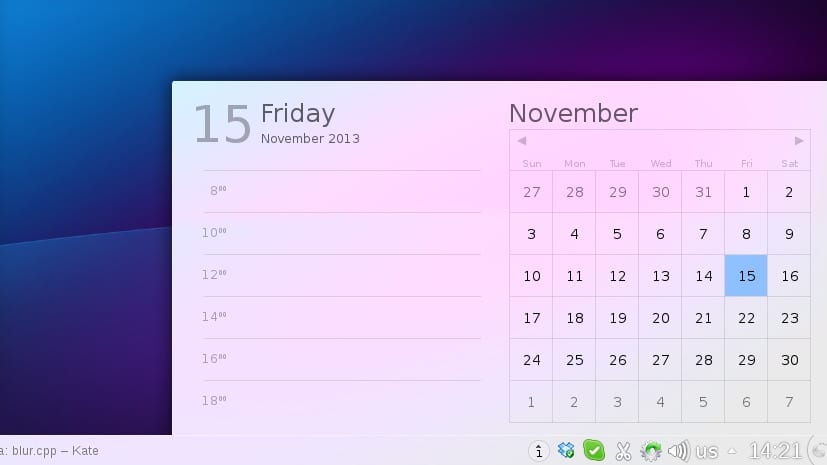Microsoftでさえ証拠に屈服し、Windows10にUbuntuBashを組み込んでいます。そしてLinuxターミナルでは、それに慣れていくつかのコマンドを覚えている限り、すべてを行うことができます。 このターミナルを使用すると、LinuxディストリビューションでUSBブータブルを作成するなど、より便利なことや、時間を表示するなど、あまり役に立たないことを行うことができます。 この記事では、次のXNUMXつのコマンドについて説明します。 cal、calendar、ncal.
XNUMXつのコマンドは私たちを示しています カレンダー情報。 少なくともXNUMXつは世界で最も便利なコマンドではありませんが、ターミナルで作業していて、現在の日付を確認するために残したくない場合は、いつでもそれらを知っておくと便利です。 また、XNUMXつのうちのXNUMXつで役立つ情報が表示されるので、父はいつもアプリやウェブを持っていて、何が表示されるかを思い出しました。
カロリー、ターミナルのカレンダー
El 最初の XNUMXつのコマンドのうち、「cal」(引用符なし)です。 次のように使用できます。
- のみ ライム:マークされた日と一緒にいる月のカレンダーが表示されます。
- cal +月番号+年番号:指定した月と年のカレンダーが表示されます。
- 校正+年:マークされた日とともに、指定したXNUMX年のXNUMXか月が表示されます。
このコマンドの有用性を理解するための最良の例 何日が落ちたのか/特定の日に落ちるのか知りたいたとえば、「cal 2020」と入力すると、22月XNUMX日は水曜日になります。
ncal、その他の情報
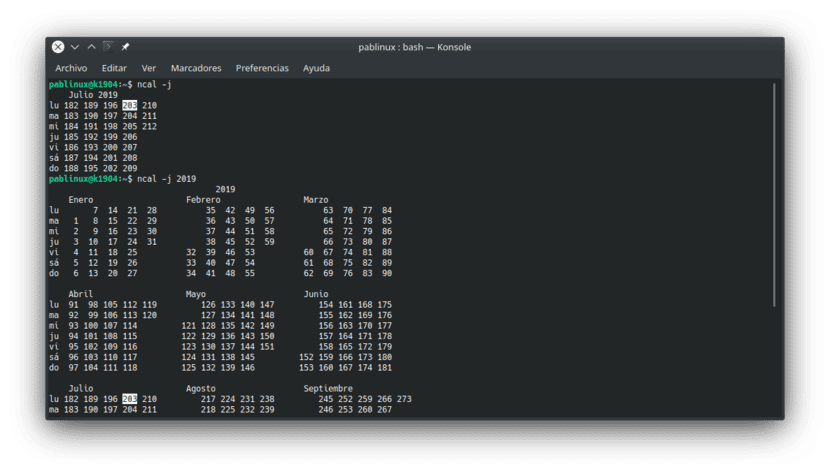
「ncal」コマンドは、他の種類の情報を表示します。 他に何もせずにコマンドを入力すると、カレンダーが別の形式で表示され、ほとんどのカレンダーのように水平方向に進むのではなく、垂直方向に数字が進みます。 また、新しい月ごとに1に戻らずに、その日の年間カレンダーを表示することもできます。つまり、«ncal -j»を入力すると、現在の月が表示されますが、日は1〜31ではありません。だが 私たちがいる日に到達するためにXNUMX年のうち何日が経過したか。 たとえば、22月203日の代わりに、コマンド「cal or ncal -j」は、今日が2019年の7日目であることを示します。 «cal»と同様に、月と年を追加することもできます。これは、2019年XNUMX月には«ncal -j XNUMX»のままになります。
カレンダー、ターミナルの天体暦
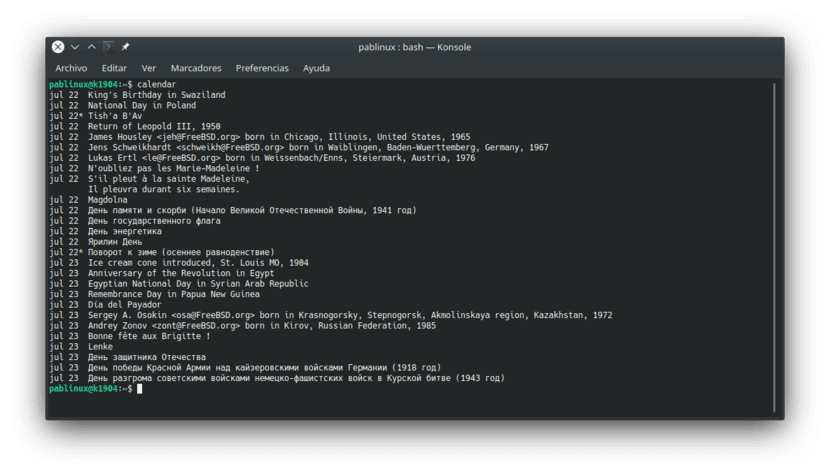
そして、これは私の父が見たいものです、すでに彼の年を持っている人。 «カレンダー»(引用符なし)を入力すると、 エフェメリスのリスト その日のものと次の日のそれら。 結果は、「Payador'sDay」や「BonnefêteauxBrigitte!」など、その日が重要な言語で提供されます。
いつでも便利な、覚えやすいXNUMXつのコマンド、またはできるのでそのまま使用することもできます。